
작업 피벗 스냅은 오브젝트 구성요소 주위로 작업 피벗을 쉽게 이동할 수 있도록 하여 모델링 및 애니메이션 워크플로우를 향상하도록 설계되었습니다.
핫 키, 새 작업 피벗 스냅 도구 하위 메뉴 및 쿼드 메뉴를 통해 작업 피벗을 정점과 법선에 정렬하고 면과 가장자리의 중심에 빠르게 정렬하며 계속해서 오브젝트를 쉽게 모델링하고 애니메이션할 수 있습니다.
작업 피벗 스냅은 광범위한 분야에 적용 가능하며 다음과 같은 작업에 특히 유용합니다.
- 스마트 돌출
- 골격 추가
- 리깅
- 오브젝트 배치
- 절단 및 슬라이스 작업
- 스냅
- 변환
작업 피벗 스냅 및 해당 옵션은 도구 > 작업 피벗 스냅 도구에 있습니다. 또한 오브젝트를 마우스 오른쪽 버튼으로 클릭하고 아래에 표시된 쿼드 메뉴를 통해 작업 피벗 스냅의 작업 피벗 배치, 작업 피벗 정렬 및 작업 피벗 재설정 옵션에 액세스할 수 있습니다.
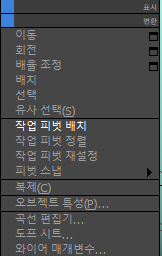
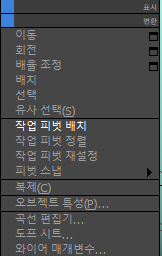
작업 피벗 스냅 도구
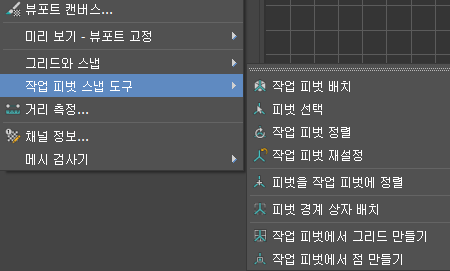
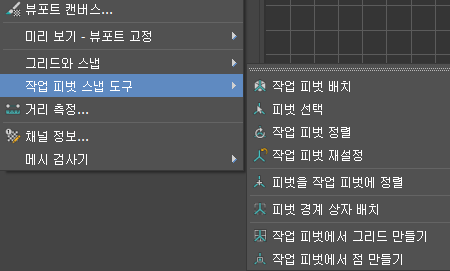
- 작업 피벗 배치
- 활성 상태면 작업 피벗을 클릭하여 장면에 있는 활성 오브젝트의 정점, 가장자리 중간점 또는 면 중심 구성요소에 배치할 수 있습니다.
- 마우스를 누른 채 드래그하면 배치하는 동안 아티스트가 활성 오브젝트의 정점, 가장자리 또는 면 구성요소를 따라 작업 피벗의 방향을 정렬할 수 있습니다.
- Ctrl+Shift+`을 통해 작업 피벗 배치에 액세스할 수도 있습니다.
- 작업 피벗을 신속하게 배치하려면 Ctrl+`을 통해 액세스할 수 있는 빠른 피벗을 사용할 수도 있습니다.
- 메시 외부에서 빠른 피벗 핫 키를 사용하면 좌표계가 토글되고 작업 피벗을 설정하기 전에 사용 중이던 항목으로 다시 피벗됩니다.
- 피벗 선택
- 피벗 선택을 사용하면 작업 피벗의 위치 및 방향을 현재 정점, 가장자리 또는 면 선택의 평균에 정렬할 수 있습니다.
- Alt+Shift+S를 통해 선택 피벗에 액세스할 수 있습니다.
- 선택이 변경되지 않은 경우 피벗 선택 핫 키를 다시 누르면 좌표계가 토글되고 선택 피벗을 설정하기 전에 사용 중이던 항목으로 다시 피벗됩니다.
- 작업 피벗 정렬
- 활성 상태인 경우 아티스트는 축을 클릭하고 드래그하여 작업 피벗의 축 방향을 대화식으로 조정할 수 있습니다. 그러면 축이 활성 오브젝트의 다른 유효한 정점, 가장자리 또는 면 구성요소에 스냅됩니다.
- 또한 이 모드가 활성 상태일 때 작업 피벗 끝에 있는 원형 기즈모를 두 번 클릭하여 축이 현재 배치된 위치에 정렬되도록 특정 축을 잠그는 선택적 기능이 있습니다.
- 작업 피벗 재설정
- 작업 피벗을 재설정합니다.
- 피벗을 작업 피벗에 정렬
- 작업 피벗의 현재 위치 및 방향에 맞게 피벗을 조정합니다.
- 피벗 경계 상자 배치
- 작업 피벗 배치 작업 시 작업 피벗을 스냅하기 위해 추가 위치가 필요할 수 있습니다.
- 피벗 경계 상자 배치가 활성화된 경우 현재 활성 선택을 기반으로 장면에서 추가 스냅 점 세트를 사용할 수 있습니다. 작업 피벗 배치를 사용할 때 24개의 점이 추가됩니다.
- 작업 피벗에서 그리드 만들기
- 작업 피벗의 현재 위치 및 방향에 맞게 정렬된 사용자 정의 그리드를 만들어 장면에서 다른 그리드 증강 도구로 유동적으로 작업할 수 있습니다.
- 한 번에 하나의 그리드만 활성화됩니다.
- 작업 피벗에서 점 만들기
- 새로운 피벗 도우미 오브젝트가 장면에 추가되어 작업 피벗의 위치 및 방향에 맞게 정렬되므로 정점, 가장자리 또는 면에 피벗을 더 쉽게 추가하고 정렬할 수 있습니다.
- 장면에 여러 개의 점 도우미를 생성할 수 있습니다.